Posso abrir um arquivo OST em outro computador?
Publicados: 2020-02-03A Tabela de Armazenamento Offline ou OST é um Arquivo de Dados do Outlook (.ost) criado quando você adiciona uma conta de email ao Outlook. Ele armazena uma cópia local de todos os seus itens de e-mail e anexos armazenados na caixa de correio do Microsoft Exchange Server.
O Arquivo de Dados do Outlook permite que os usuários do Outlook acessem seus e-mails, anexos, notas, calendário, contatos e rascunhos de mensagens ou os enviem mesmo quando o sistema estiver offline.
Assim que o sistema se conecta à internet, o arquivo OST é sincronizado com o servidor Exchange e todas as modificações feitas offline são atualizadas no servidor Exchange. Os emails enviados quando o sistema estava offline também são sincronizados pelo servidor Exchange e são entregues ao(s) destinatário(s).
Como abrir ou importar um arquivo OST em outro PC
Um arquivo OST é anexado à conta de usuário específica e se vincula ao PC que foi usado para criar ou adicionar a conta do Outlook. Portanto, você não pode abrir ou importar um arquivo OST diretamente em outro computador.
Para abrir e importar um arquivo OST em outro PC, você precisa convertê-lo para o formato de arquivo PST ou tabela de armazenamento pessoal.
O que é um arquivo PST?
Um arquivo PST também é um arquivo de dados do Outlook. Mas, ao contrário do OST, um PST pode ser facilmente exportado e importado para qualquer PC ou perfil do Outlook usando o Outlook Import/Export Wizard. Este arquivo de dados do Outlook (.pst) facilita a migração de emails e itens de email do Outlook quando alguém deseja alterar ou já alterou sua organização ou sistema. Os usuários podem importar vários arquivos PST em seu perfil do Outlook e conta IMAP, Exchange ou Office 365.
Etapas para converter um arquivo OST para PST
Existem dois métodos para converter um arquivo OST para PST. Siga estes para converter seu arquivo de dados do Outlook OST e abri-lo em qualquer outro PC
Método 1: Exportar manualmente o Outlook OST para o arquivo PST
Para exportar o arquivo OST usando o Outlook, siga estas etapas:
NOTA: Se uma conta estiver corrompida ou excluída do servidor Exchange, siga o segundo método para converter um arquivo OST órfão.
- Abrir Outlook
- Vá para 'Arquivo>Abrir e Exportar>Importar/Exportar'Selecione ' Exportar para um arquivo ' e clique em ' Avançar'. '
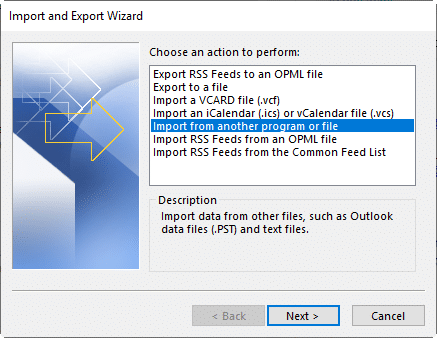
- Selecione ' Arquivo de Dados do Outlook (.pst) ' e clique em ' Avançar'. '
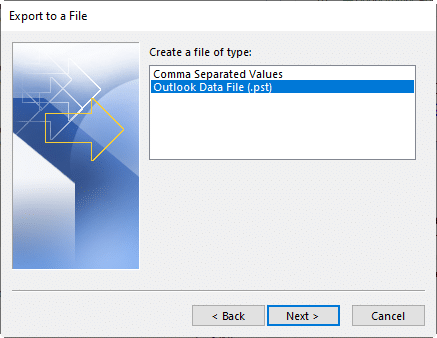
- Selecione a conta de e-mail que você deseja exportar. Você também pode escolher itens de e-mail específicos, como ' Caixa de entrada ' ou ' Itens enviados ' e exportá-los (um item por vez)
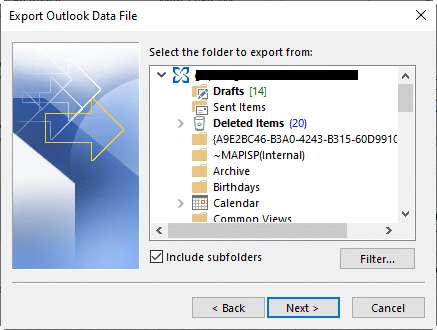
- Marque ' Incluir subpastas ' se você deseja exportar tudo ou use o botão ' Filtrar… ' para exportar itens de e-mail mais específicos
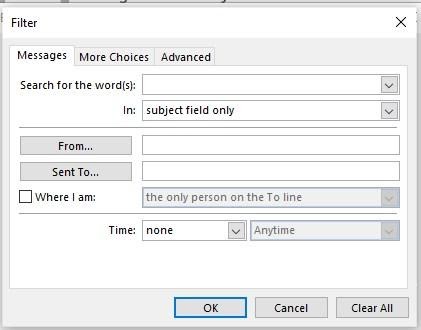
- Clique em ' Próximo ' e, em seguida, clique em ' Procurar ' para escolher um local para salvar
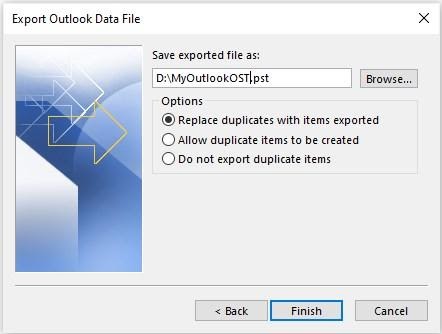
- Aqui você também pode optar por substituir, permitir ou evitar exportar ou criar itens de e-mail duplicados
- Clique em ' Concluir '
- Digite uma senha para proteger o arquivo PST contra importação não autorizada. Esta etapa é opcional.
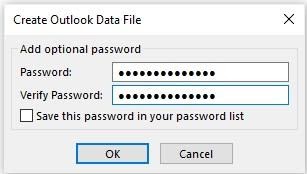
- Clique em ' OK ' para começar a exportar seu arquivo de dados do Outlook.
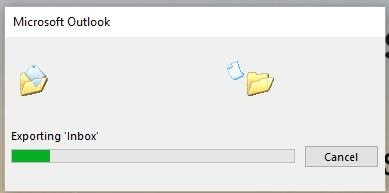
NOTA: Após a exportação, siga os passos abaixo para importar o arquivo PST em outro PC ou conta do Outlook .Método 2: Usando o Stellar Converter para OST
Este é um método mais fácil e direto para converter um arquivo de dados do Outlook OST para o formato de arquivo PST.
Stellar Converter for OST é uma ferramenta de conversão OST fácil de usar que permite exportar qualquer arquivo OST órfão ou offline para PSTs correspondentes. Ele também permite que você exporte um arquivo OST criptografado diretamente para um perfil diferente do Outlook ou contas do Live Exchange e Office 365 – requer a versão do software do técnico.

Etapas para converter OST para PST usando o Stellar Converter for OST:
- Baixe, instale e execute o Stellar Converter for OST software
- Clique em ' Procurar ' e escolha o arquivo OST. Alternativamente, você pode usar a opção 'Localizar' para localizar todos os arquivos OST que existem em seu sistemaClique em ' Converter '
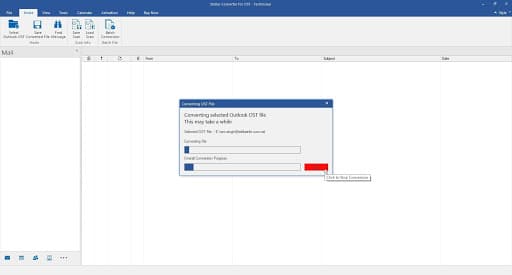
- Após a conversão, uma caixa de mensagem é exibida. Clique em ' OK '
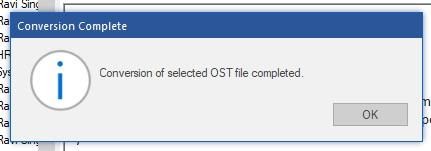
Após a verificação, você pode ver uma visualização de todos os e-mails junto com seu conteúdo original e anexos em uma janela de três painéisClique no botão ' Salvar arquivo convertido ' em ' Início '. Uma caixa de diálogo com várias opções de salvamento é exibida
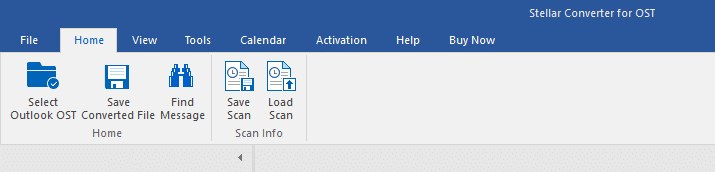
- Selecione a opção ' PST ' em ' Salvar opções '. Você também pode selecionar uma opção de ' Opções avançadas ' para compactar ou dividir e salvar o arquivo PST
- Clique em ' Procurar ' para escolher um local onde você deseja salvar o PST e clique em ' OK'. '
- Em outro PC, abra o Outlook e adicione uma nova conta ou entre na sua conta existente do Exchange
- Vá para ' Arquivo>Abrir e Exportar>Importar/Exportar'
- Selecione ' Importar de outro programa ou arquivo ' e clique em ' Avançar'. '
- Selecione ' Arquivo de Dados do Outlook (.pst) ' e clique em ' Avançar'. '
- Navegue e selecione o arquivo PST. Novamente, escolha se deseja importar itens duplicados ou substituir itens de correio existentes pelos itens duplicados no PST
- Clique em ' Próximo ' e selecione a pasta de email para onde deseja importar o arquivo de dados do Outlook
- Clique em ' Concluir '. Se o PST estiver protegido por senha, digite a senha para começar a importar itens de correio para a pasta da sua conta do Outlook
- Serviços de preparação de impostos forçados a revelar o software de arquivamento gratuito que já existia
- O MacOS Catalina quebrou vários produtos da Adobe – aqui estão as melhores alternativas para conferir
- Como os trabalhadores de “baixa tecnologia” estão usando software de alta tecnologia
- Procurando ser mais esperto que o software de reconhecimento facial? Torne-se um Juggalo
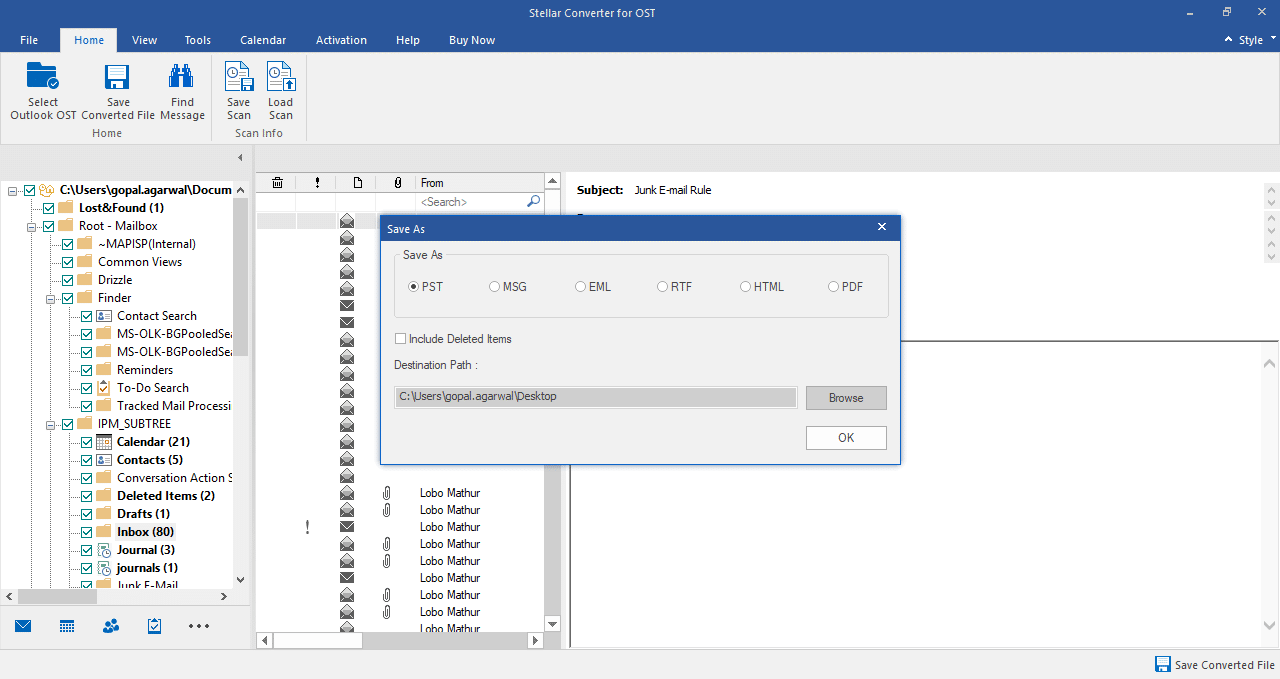
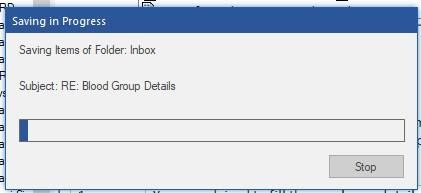
Por que escolher o Stellar Converter for OST?
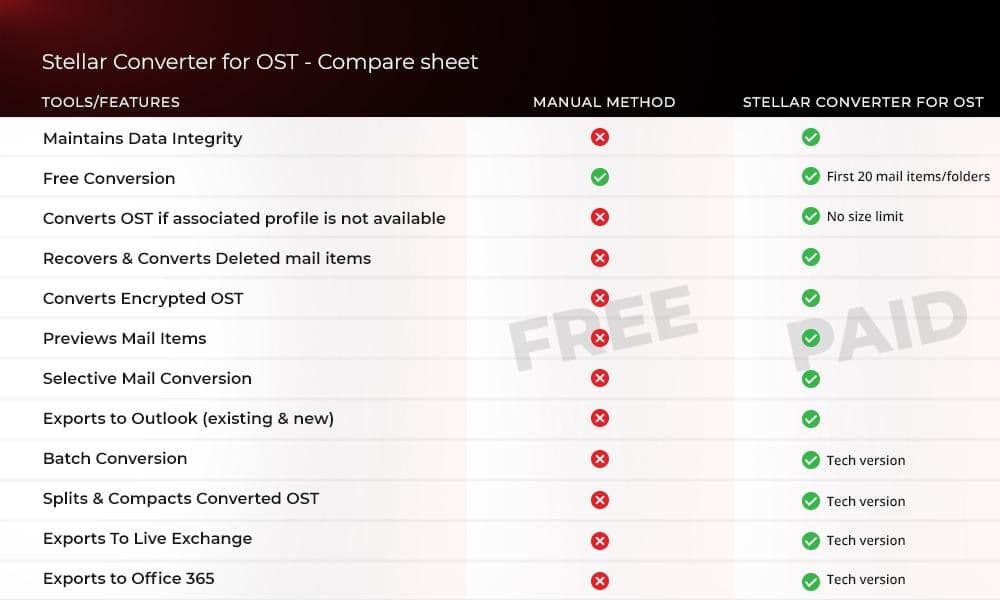
Etapas para importar o arquivo de dados do Outlook convertido em outro PC ou conta do Outlook
Para abrir ou importar o arquivo PST em outro computador, siga estas etapas:
Conclusão
Embora você possa copiar e mover um arquivo de dados do Outlook OST para outro computador, não é possível abrir um OST diretamente em um computador diferente ou importá-lo para uma conta do Outlook diferente. Para abrir ou importar um arquivo OST em outro PC ou perfil do Outlook, o arquivo deve ser convertido para outro formato de arquivo de dados do Outlook, ou seja, PST (Personal Storage Table).
Para isso, você pode usar o Assistente de Importação/Exportação do Outlook . Mas isso só funciona se você puder fazer login na sua conta atual do Outlook ou do Exchange. Se o seu perfil do Exchange ou Outlook estiver corrompido ou excluído do servidor de caixa de correio, use a ferramenta conversora OST da Stellar para converter um arquivo OST órfão em PST.
A ferramenta também permite exportar arquivos OST diretamente para o Live Exchange, Office 365 ou diferentes contas do Outlook. Ele também converte e exporta OSTs criptografados e suporta conversão de arquivos OST em lote.
Tem alguma opinião sobre isso? Deixe-nos saber abaixo nos comentários ou leve a discussão para o nosso Twitter ou Facebook.
